Som du förmodligen vet har Microsoft slutat uppdatera Windows 7, och nu har användare kvar valet att antingen få utökat stöd eller uppgradera till Windows 10.
Medan vissa användare kan välja utökat support måste de komma ihåg att detta är en tillfällig och kostsam lösning. Således måste de uppgradera till Windows 10 någon gång.
Deras största oro med att uppgradera till ett nyare operativsystem är hur de kommer att migrera sina data eftersom det inte bara kan kopieras och klistras in från en dator till en annan..
Ett bra exempel är hur vissa användare kanske vill exportera sina Windows-certifikat med den privata nyckeln.
Det är just därför vi har sammanställt den här steg-för-steg-guiden som visar hur du kan exportera dina Windows-certifikat med den privata nyckeln och kanske göra den användbar i Windows 10.
Hur exporterar jag ett Windows-certifikat med den privata nyckeln?
Innan du börjar måste du komma ihåg flera saker angående processen:
- En privat nyckel kan endast exporteras när den anges i certifikatförfrågan eller certifikatmallen som användes för att skapa certifikatet.
- Du bör rensa Aktivera starkt skydd kryssruta om du kommer att använda den privata nyckeln med något program som inte stöder starkt skydd
- Du måste vara användare eller lokal administratör för att slutföra denna procedur
När du har beaktat denna situation kan du fortsätta med stegen:
- Öppna snapin-modulen Certifikat för en användare, dator eller tjänst. Detta innebär att du använder Microsoft Management Console
- För att visa certifikaten för en viss enhet
- Välj Springa från Start menyn och ange sedan certlm.msc.
- För att visa certifikaten för nuvarande användaren
- Välj Springa från Start menyn och ange sedan certmgr.msc.
- För att visa certifikaten för en viss enhet
- Titta i konsolträdet under den logiska butiken som innehåller certifikatet att exportera
- Klick Certifikat
- Titta i Detaljer ruta
- Klicka på certifikatet som du vill exportera
- På Handling meny, peka på Alla uppgifter
- Klick Exportera
- När guiden för export av certifikat visas klickar du på Ja, exportera den privata nyckeln
- Under Exportera filformat måste du välja något av följande:
- Inkludera alla certifikat i certifieringsvägen om möjligt
- Detta inkluderar alla certifikat i certifieringsvägen
- Ta bort den privata nyckeln om exporten lyckas
- Detta tar bort den privata nyckeln om exporten lyckas
- Exportera alla utökade fastigheter
- Detta exporterar certifikatets utökade egenskaper
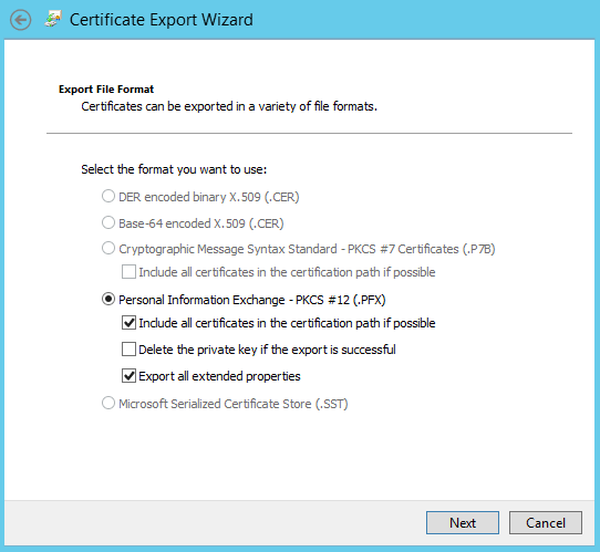
- Detta exporterar certifikatets utökade egenskaper
- Inkludera alla certifikat i certifieringsvägen om möjligt
- Välj en Lösenord för att kryptera nyckeln som du exporterar
- Ge filen ett namn och välj en filsökväg för att den ska exporteras
Genom att följa dessa steg kommer certifikatet att finnas kvar i certifikatlagret förutom att vara i den nyskapade filen.
Tyckte du att den här artikeln var användbar? Låt oss veta i kommentarfältet nedan.
RELATERADE ARTIKLAR DU BÖR KONTROLLERA:
- Så här exporterar du grupprincipinställningar i Windows 7
- Hur man migrerar en profil från Windows 7 till Windows 10
- Migrera Windows 7 till en SSD utan att installera om
- windows 10
- windows 7
 Friendoffriends
Friendoffriends



